İnsanlar genellikle otomatik Film ve TV şovu indirmeleri için Radarr ve Sonarr'a güvenirler. Filmler ve TV şovları (sırasıyla) için açıkça kısıtlandıklarından, her iki yazılımı da indirme zorunluluğu yarattı. Bu tür arr uygulamaları için özel olarak geliştirilen dizinleyici yöneticisi/proxy Prowlarr işte burada parlıyor.
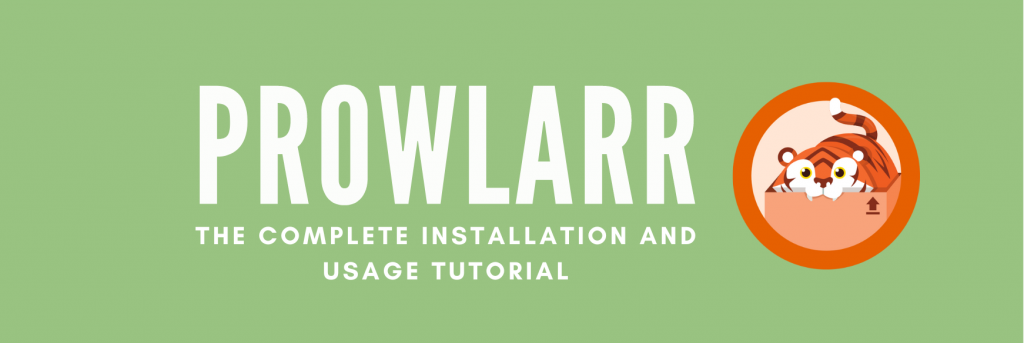
Sorumluluk reddi: Bu materyal kesinlikle bilgilendirme amaçlı olarak geliştirilmiştir. Herhangi bir faaliyetin (yasadışı faaliyetler dahil), ürünün veya hizmetin onaylandığı anlamına gelmez. Hizmetlerimizi kullanırken veya buradaki herhangi bir bilgiye güvenirken fikri mülkiyet yasaları da dahil olmak üzere yürürlükteki yasalara uymaktan yalnızca siz sorumlusunuz. Yasaların açıkça gerektirdiği durumlar dışında, hizmetlerimizin veya burada yer alan bilgilerin herhangi bir şekilde kullanılmasından kaynaklanan zararlar için herhangi bir sorumluluk kabul etmiyoruz.
İçindekiler
- Prowlarr'a neden ihtiyacınız var?
- Prowlarr nasıl kurulur?
- Prowlarr'ı .exe dosyaları aracılığıyla Kurun ve Ayarlayın - Tam İzlenecek Yol
- Docker aracılığıyla Prowlarr'ı Kurun ve Ayarlayın - Tam İzlenecek Yol
- Prowlarr Nasıl Kullanılır
- Prowlarr kullanırken nasıl güvende olunur?
- Toparlıyorum
1. Prowlarr'a neden ihtiyacınız var?
Prowlarr, Radarr ve Sonarr'ın bir çatalıdır ve bunlarla ilgili sorunları çözmeye odaklanır. Prowlarr ile kullanıcı, Indexer Sync ve çeşitli PVR uygulamalarıyla sorunsuz entegrasyon desteği alır.
Buna ek olarak, Prowlarr ile kullanıcı tüm Torrent izleyicilerini ve Usenet Dizinleyicilerini tek bir yerden yönetebilir ve içerik türüne bakılmaksızın içerik arama ve indirme ile otomasyon desteği sağlar.
Prowlarr'ın en önemli avantajı, kullanıcının istediği içeriği bulmasına yardımcı olan filtre desteğine sahip olmasıdır. Ayrıca, aranan içerik eksikse, bekleyecek ve kullanılabilir hale geldiğinde indirecektir, bu da oyunun kurallarını değiştirir.
Sezgisel arayüz, kullanıcının Usenet ve BitTorrent indirmelerini kolayca yönetmesini sağlar. Prowlarr ayrıca kullanıcıya Per Indexer proxy desteği sunarak içerik indirirken daha fazla güvenlik ve gizlilik sağlar.
Ayrıca, göz atın – 2023'te Usenet ile Başlama Rehberi
2. Prowlarr nasıl kurulur?
Prowlarr çoklu platform desteği ile birlikte gelir ve Windows, Mac ve Linux gibi tüm büyük platformlarda kullanılabilir. Prowlarr'ı şu adresten klonlayabilirsiniz Prowlarr'ın Github sayfasıAncak bu yaklaşımın dezavantajı, Github hakkında teknik bilgi gerekliliğidir.
Kullanıcılar daha kolay kurulum için Wikiarr veya birden fazla platform tarafından geliştirilen kurulum dosyalarına güvenebilirler. Bu kılavuzda, kurulum için ortam olarak Windows'u kullanacağız. İşte Prowlarr'ı Windows'a yüklemenin yolları.
- Wikiarr'daki kurulum dosyalarını kullanarak Prowlarr'ı yükleyin.
- Prowlarr'ı Hotio Docker imajları aracılığıyla yükleyin.
Prowlarr - Başlarken
İşte Prowlarr'ın Windows'a nasıl kurulacağı ve yapılandırılacağı ile ilgili adımlar. Kurulum kolay olsa da, yapılandırmak ve çalıştırmak zordur. Prowlarr'ın nasıl kurulacağı, yapılandırılacağı ve çalıştırılacağı aşağıda açıklanmıştır:
- Wikiarr'daki kurulum (.exe) dosyalarını kullanarak Prowlarr'ı yükleyin.
- Dizinleyiciler ekleyin ve işlevlerini test edin.
- Uygulama Ekleme (Radarr, Sonarr, Lidarr, Readerr, vb.) ve senkronizasyon profilleri.
- İndirme istemcileri ekleyin.
- Güvenlik ve gizlilik için indeksleyici proxy'ler ekleyin.
Yukarıdaki tüm adımları, daha kolay anlaşılması için ayrı bölümlere ayırarak adım adım bir yaklaşımla size sunacağız.
Not: Kafa karışıklığını önlemek için her adımla ilişkili hataları anında ele almanızı tavsiye ederiz. Bu nedenle, Prowlarr düzgün çalışmayacağı ve nedenini bulamayacağı için herhangi bir hatayı atlamayın ve daha ileri gitmeyin zorlayıcı olabilir.
3. Prowlarr'ı .exe dosyaları aracılığıyla Kurun ve Ayarlayın - Tam İzlenecek Yol
a. Prowlarr kurulum dosyalarını Wikarr'dan indirin
- Web tarayıcınızı açın ve şu adresi ziyaret edin Wikiarr's - Prolwarr web sayfası. Şimdi Windows bölümüne gidin ve kurulum dosyasını indirin. Cihazınızın 32 bit (x86) veya 64 bit (x64) olduğunu doğrulayın ve uyumlu .exe dosyasını indirin.
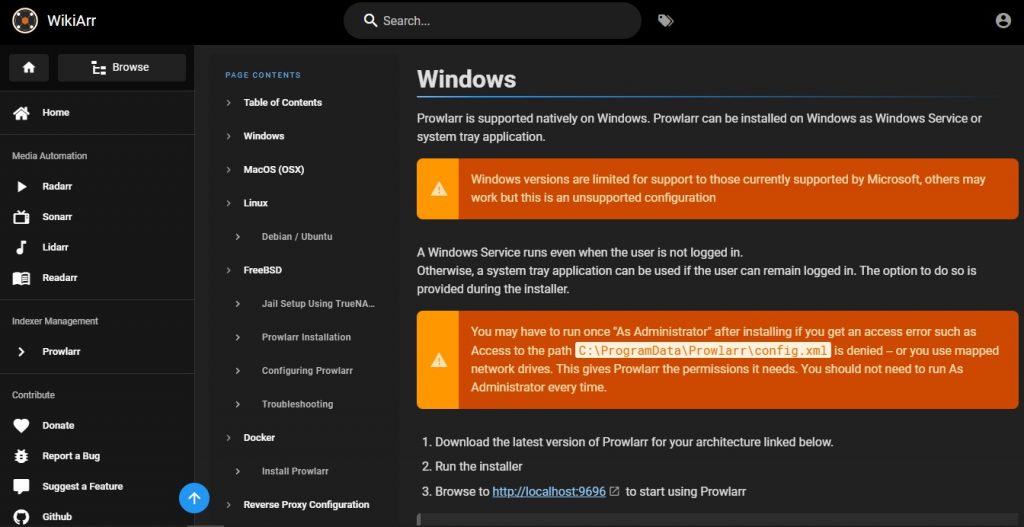
- İndirme işlemi başarılı olduğunda, kurulum dosyasını çalıştırın.
- Kendinize güvenmediğiniz ve değişikliklerin farkında olmadığınız sürece varsayılanları değiştirmemenizi tavsiye ederiz.
- Kurulum dosyasının açılmamasıyla ilgili herhangi bir sorunla karşılaşırsanız, kurulum dosyasına sağ tıklayarak özelliklerden sorun gidericiyi çalıştırın.
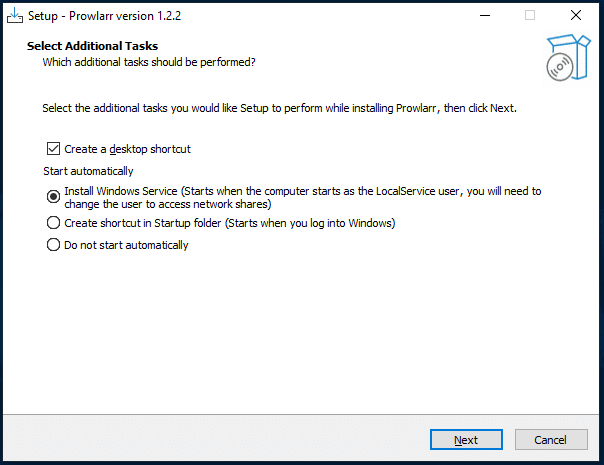
- Son sürümlerle birlikte Prowlarr, yetkisiz uzaktan erişimi önlemek için bir Kimlik Doğrulama özelliği uygulamaya koymuştur. Bu yeni özellik üç kimlik doğrulama seçeneği içerir.
- Kolay olduğu ve kimlik doğrulama kurulumu için herhangi bir ek adım gerektirmeyeceği için "Kimlik Doğrulama" açılır menüsünden "Temel" seçeneğini seçmenizi tavsiye ederiz.

- Kimlik doğrulama başarılı olduğunda, Prowlarr ana ekranı yüklenecektir. Buradan, tüm Torrent izleyicilerini ve Usenet Dizinleyicilerini yönetmek, uygulamalar eklemek, dizinleyicileri ve profilleri senkronize etmek ve indirme istemcileri eklemek için Prowlarr'ı yapılandırmaya başlayın.
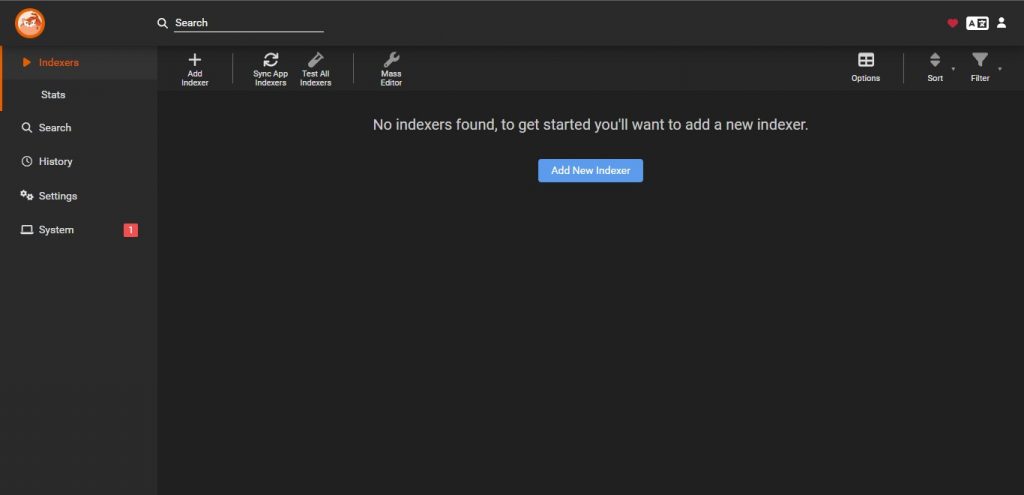
b. Dizinleyiciler Ekleme ve İşlevselliklerini Test Etme
Indexer, torrent dosyaları için bir arama motoru olarak tanımlanabilir. Genellikle bir web sitesidir ve torrent dosyaları ve indirme seçenekleri hakkında bilgi sağlayan bir hizmet olarak da mevcuttur.
Dizinleyicilerin en iyi yanı, bunları kullanmanın yasa dışı olmaması ve dosya boyutu, tohumlayan ve sızdıranların sayısı ve yorumlar gibi değerli bilgiler sağlamasıdır. Ancak, Prowlarr, indirme istemcileri ve dizinleyicileri kullanmanın yasal olmasına rağmen unutmayın, telif hakkıyla korunan içeriği indirmek yasa dışıdır.
Prowlarr'a bir indeksleyici nasıl eklenir?
Prowlarr'a bir indeksleyicinin nasıl ekleneceğine ilişkin adımlar aşağıda verilmiştir;
- Bir dizin oluşturucu eklemek için yatay menüdeki "Dizin Oluşturucu Ekle" seçeneğine giderek veya ana ekrandaki mavi "Dizin Oluşturucu Ekle" düğmesine tıklayarak başlayın.
- İndeksleyici ekle düğmesine tıkladığınızda, indeksleyicinin adını yazmanız ve "Torrent" protokolünü ve gizliliği "Genel" olarak seçerek indeksleyicileri filtrelemeniz gereken bir pencere açılır.
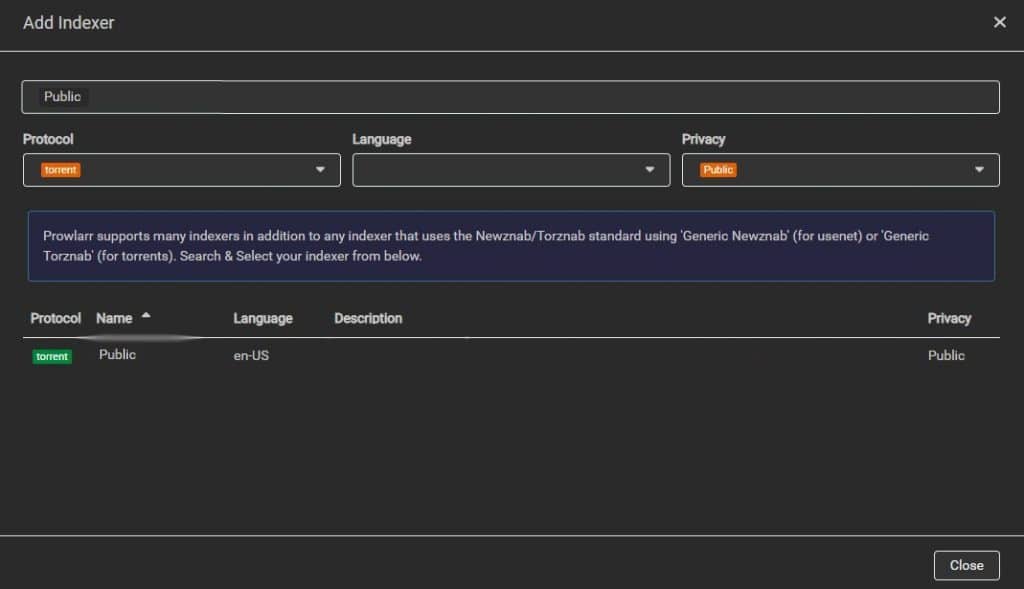
- Şimdi, Prowlarr isteğinizle eşleşen indeksleyiciyi gösterecek ve üzerine tıkladığınızda daha fazla seçenek içeren bir pencere açılacaktır.
- Ne işe yaradıklarını bilmediğiniz sürece tüm seçenekleri varsayılan olarak bırakmanızı tavsiye ederiz. Ayarlamanızı öneririz Tohum Oranı 2'ye kadar.
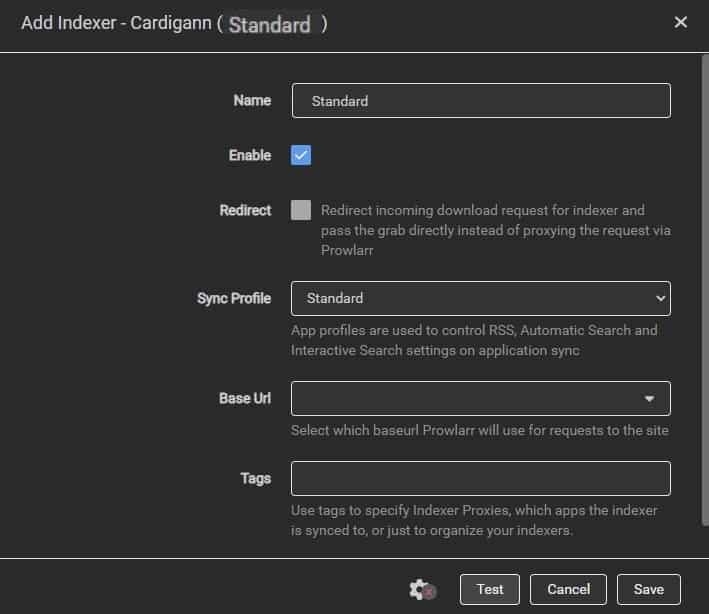
- Şimdi Test düğmesine tıklayın ve yeşil bir onay işareti belirirse kaydet seçeneğiyle devam edin.
- Bir hata olması durumunda, devam etmeden önce hatayı düzeltin. Tüm hatalar çözüldüğünde, kaydet düğmesi çalışacak ve indeksleyici ana ekrana başarıyla eklenecektir.
- "Tüm İndeksleyicileri Test Et" seçeneğine tıklayarak indeksleyiciyi çapraz kontrol edin. Herhangi bir hata ortaya çıkarsa, oluşturulan dizini silin ve işlemi tekrarlayın.
- Hata devam ederse, hatalı indeksleyiciden kaynaklanıyor olabilir. Hatayı ortadan kaldıracak indeksleyiciyi değiştirmeyi deneyin.
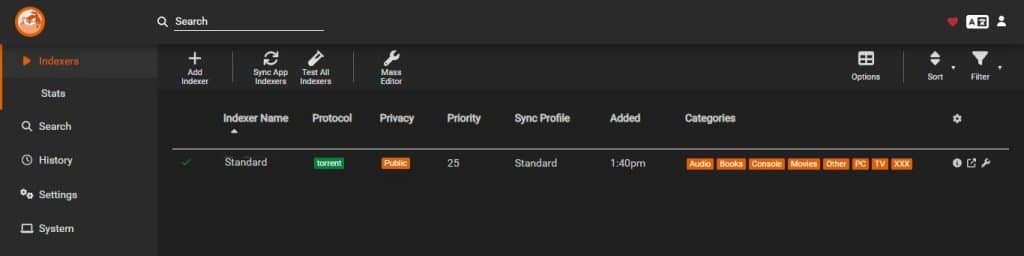
c. Uygulama Ekleme ve Senkronizasyon profilleri
Daha önce de belirtildiği gibi, Prowlarr Radarr ve Sonarr'ın bir çatalıdır ve en önemli avantajı uygulama desteği ve profil senkronizasyonudur. Prowlarr, "arr" uygulamalarını eklemek için destek sunuyor ve en iyi yanı, ilgili profili ve ayarları bizim için senkronize etmesi.
Not: Prowlarr'a bir "arr" uygulaması eklemeden önce, onu yapılandırmanız ve tamamen çalışmasını sağlamanız gerektiğini unutmayın. Eklenen "arr" uygulamasıyla ilgili herhangi bir sorun varsa, profil senkronize olmaz ve birden fazla hataya neden olabilir.
Kontrol et - "Radarr: Eksiksiz El Kitabı!" Radarr'ın indirilmesi, kurulması ve yapılandırılması hakkında eksiksiz bilgi sağlar. Radarr'ı Prowlarr'a eklemeye başlamadan önce belirtilen makaleyi takip ederek Radarr'ı yapılandırmanızı öneririz. Ayrıca aşağıdakiler için kapsamlı kılavuzlar bulabilirsiniz Sonarr ve Readarr.
Prowlarr'a nasıl uygulama ekleyeceğiniz ve profilleri nasıl senkronize edeceğiniz aşağıda açıklanmıştır:
- Prowlarr'a "arr" uygulamaları eklemek için sol menüye gidin ve "Ayarlar" seçeneğini arayın.
- Ayarlar'da "Uygulamalar "ı seçin ve bir "arr" uygulaması eklemek için "Uygulamalar" bölümünün altındaki büyük artı düğmesine tıklayın.
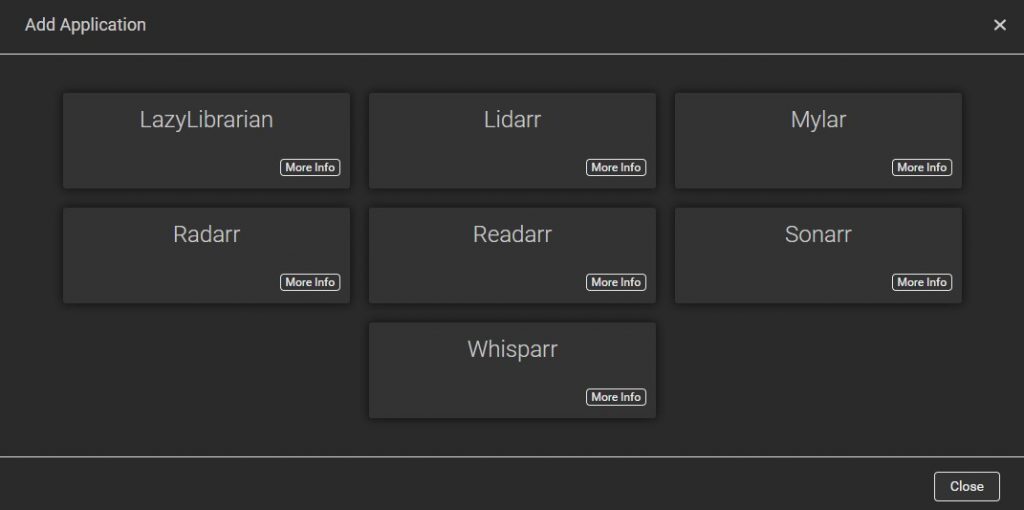
- Biz Prowlarr yapılandırmamız için "Radarr "ı seçtik, ancak siz herhangi bir "arr" uygulamasını seçebilirsiniz.
- Arr uygulamanıza tıkladığınızda bir "Uygulama Ekle" penceresi açılacaktır.
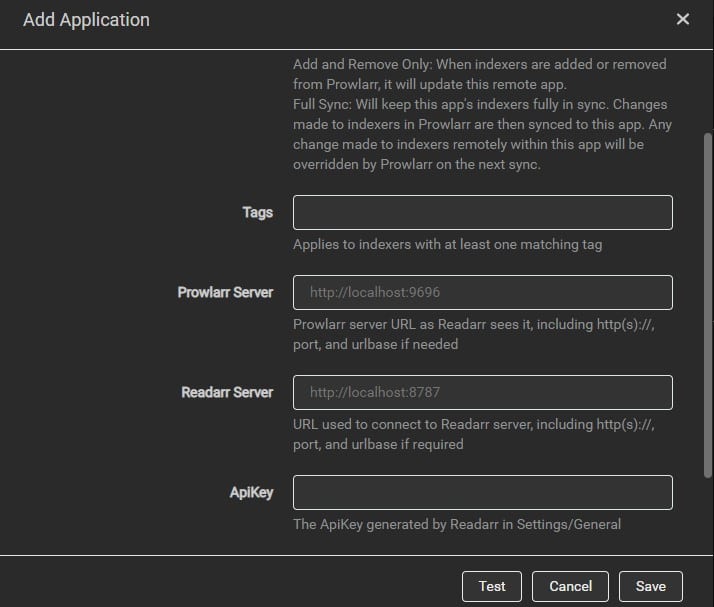
- Prowlarr ve Radarr sunucuları için kutuya URL'yi (veya bağlantı noktası numarasıyla birlikte IP'yi) girin. ApiKey değerini bulmak için arr uygulamasını açmalısınız. Bu bölümde, Prowlarr ve arr uygulamanız arasında gidip gelmelisiniz.
- Radarr'ı açalım ve sol menüden "Ayarlar "a doğru ilerleyelim. Şimdi "Genel "i bulun ve üzerine tıklayın. Güvenlik bölümünü kontrol edin, API anahtarını kopyalayın (Prowlarr'dan) ve ApiKey'in yanındaki kutuya yapıştırın (Radarr'da).
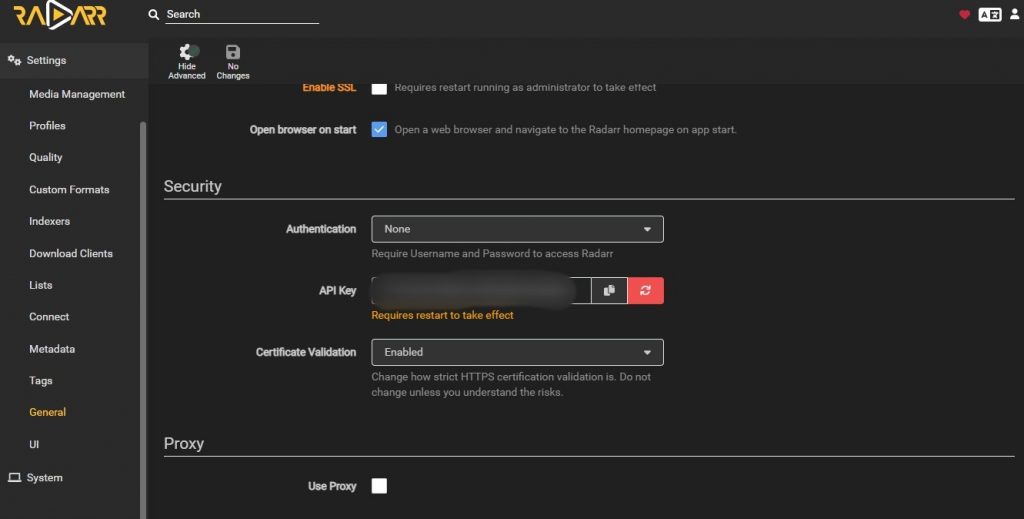
- Tüm ayrıntıları girdikten sonra, aşağıdaki resimdeki gibi görünmelidir. Test düğmesine tıklayın ve yeşil tik işareti belirirse Kaydet'e tıklayın.
- Radarr Prowlarr'a başarıyla eklendiğinde, Radarr ile ilişkili profil Prowlarr ile senkronize edilecektir.
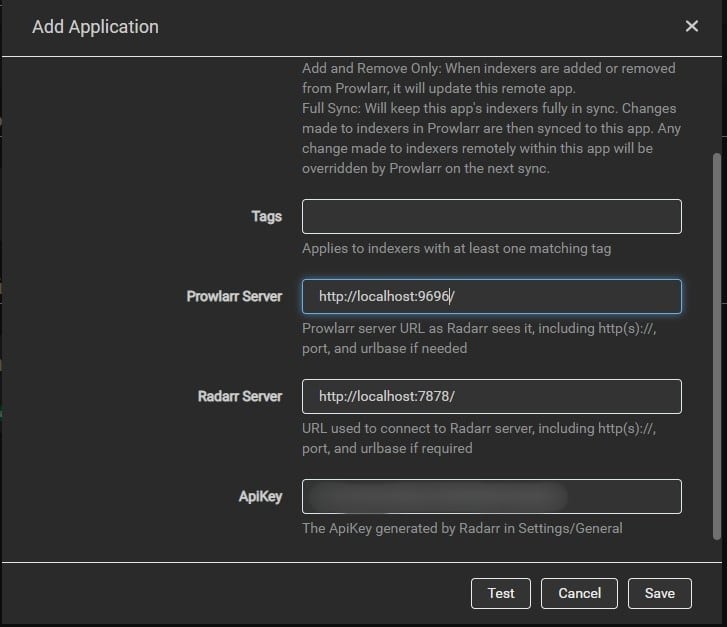
- Test düğmesi kırmızı bir durdurma sembolü gösteriyorsa, hatanın nedenini arayın. Bu sorunu çözmezse, üçüncü adımı baştan tekrarlayın. Bir sonraki adıma yalnızca test başarılı olursa ve profil senkronize edilirse devam edin.
Ayrıca, göz atın – Sonarr için Nihai Kılavuz
d. İndirme İstemcileri Ekleme
Prowlarr destekler Usenet ve BitTorrent indirme istemcileri. Çoğu indirme istemcisinin kullanımı ücretsizdir ve birden fazla platformda mevcuttur. İndeksleyiciler gibi, bunların da kullanımı yasa dışı değildir, ancak indirilen içerik yasa dışı olabilir. Öne çıkan bazı indirme istemcileri şunlardır uTorrent, BitTorrent, qBittorrent, Şanzıman, Tufan, NZBGetve Sabnzbd.
Prowlarr ile indeksleyici yönetiminizi kolaylaştırmak ister misiniz?
RapidSeedbox'ın yüksek hızlı seedbox'ları ile deneyiminizi geliştirin. Daha hızlı indirmelerin ve birinci sınıf desteğin keyfini çıkarın.
Prowlarr'a Download istemcilerini nasıl ekleyeceğiniz aşağıda açıklanmıştır;
- Sol menü ayarlarına gidin ve "İstemcileri indir "e tıklayın.
- Şimdi indirme istemcileri eklemek için büyük artı düğmesine tıklayın. Bu eylem tüm Usenet ve Torrent istemcilerini gösteren yeni bir pencere açacaktır.
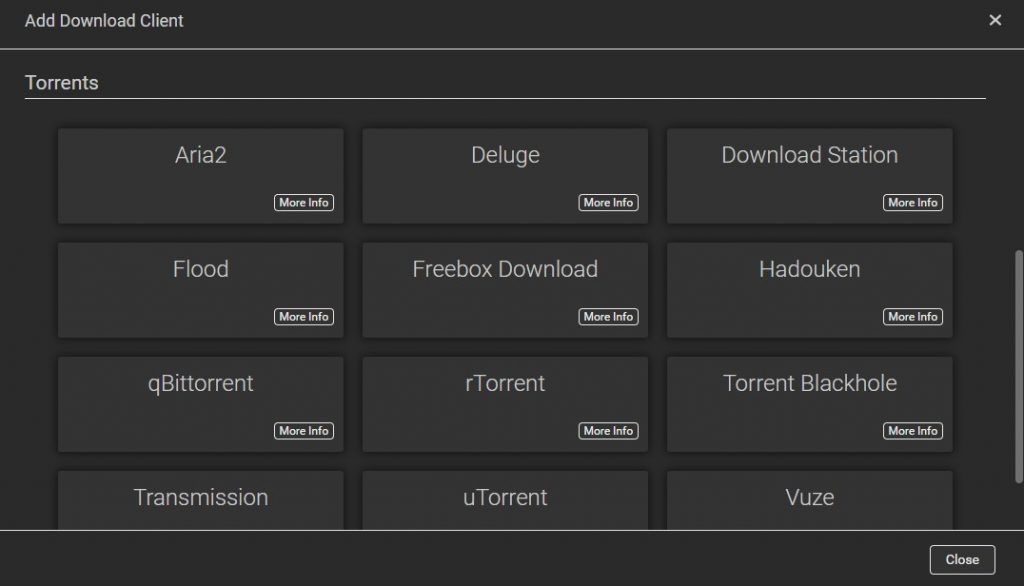
- Şimdi istediğiniz Torrent istemcisini seçin. Bu işlem yeni bir pencere açacaktır. İsim, kullanıcı adı ve şifre gibi gerekli tüm ayrıntıları doldurmaya başlayın. Bu değerlerin çoğunu indirme istemcisinin kendisinde bulabilirsiniz.
- Test düğmesine tıklamadan önce, indirme istemcisinin etkin olduğundan ve Web UI'nin etkinleştirildiğinden emin olun.
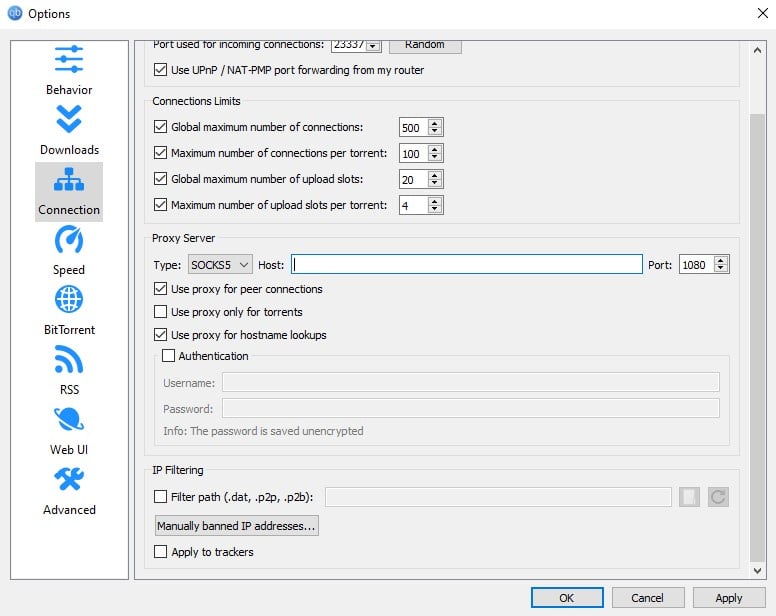
- Tüm detayları doldurduktan sonra aşağıdaki resimdeki gibi görünmelidir.
- Şimdi test düğmesine tıklayın ve yeşil tik görünürse, indirme istemcisi başarıyla eklenmiştir.
- Kırmızı dur işareti görünürse, hatayı kontrol edin ve dördüncü adımı baştan uygulayın.
- Sorun devam ederse, cihazınızı yeniden başlatmayı ve indirme istemcisini arka planda açmayı deneyin. Web UI (Uzaktan Kumanda) erişiminin verilip verilmediğini yeniden kontrol edin; bu muhtemelen sorununuzu çözecektir.
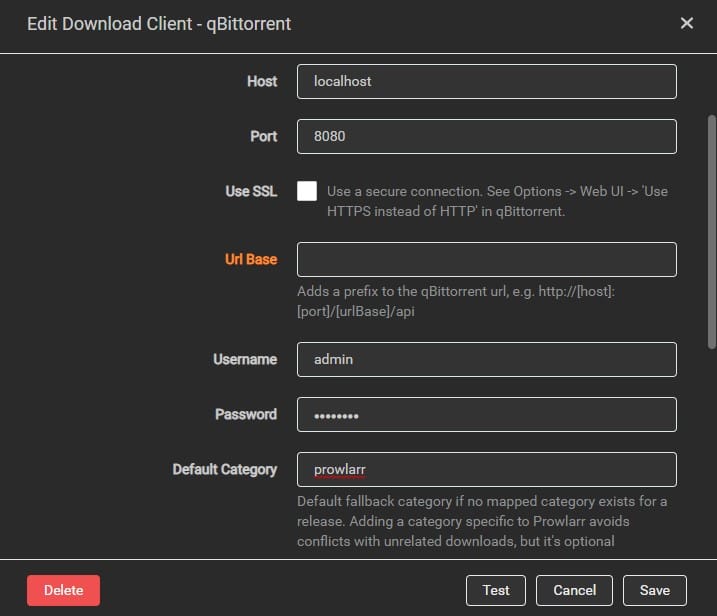
- İndirme istemcisini eklemek, Prowlarr'ı yapılandırmayı özetler. Prowlarr hazır ve artık torrent indirmelerini yönetebilir ve belirli indirmeleri otomatikleştirebilirsiniz.
Kontrol etmeyi düşünün – Torrent Kullanımının Risklerini Anlamak
4. Docker aracılığıyla Prowlarr'ı Kurun ve Ayarlayın - Tam İzlenecek Yol.
a. Prowlarr'ı Hotio/Prowlarr veya Docker aracılığıyla indirin
- Web tarayıcınızı açın ve şu adrese gidin Hotio Prowlarr'ın web sayfası.
- Not: Kurulum dosyalarının aksine, Prowlarr'ı Hotio docker imajları aracılığıyla manuel olarak yüklemek yeni başlayanlar için zor olabilir. Prowlarr'ın manuel kurulumu için CLI veya Compose'u seçmeniz gerekir.
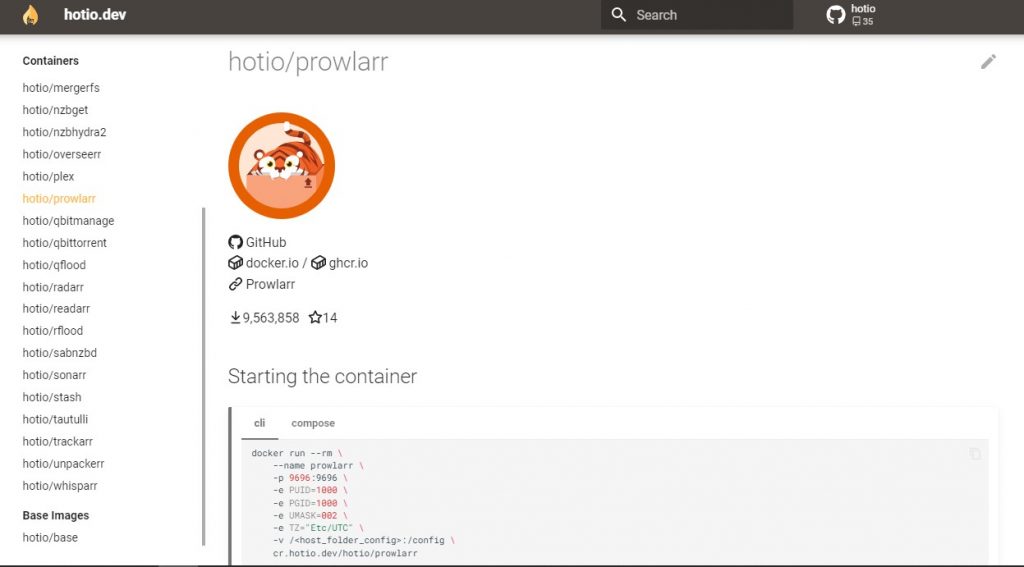
- Hotio docker imajları, karmaşık kurulumu önlemek için Docker masaüstü üzerinden otomatik olarak çekilebilir. Bu işlem için Docker masaüstünün kurulu olması gerekmektedir. Eğer kurulu değilse, şu adresten indirebilirsiniz Docker'ın indirme sayfası 'yi seçin ve cihaz mimarinize ve platformunuza göre .exe dosyasını seçin.
- Docker masaüstü başarıyla kurulduktan sonra, arama menüsünden (Ctrl+K) Hotio'nun Prowlarr görüntüsünü arayın.
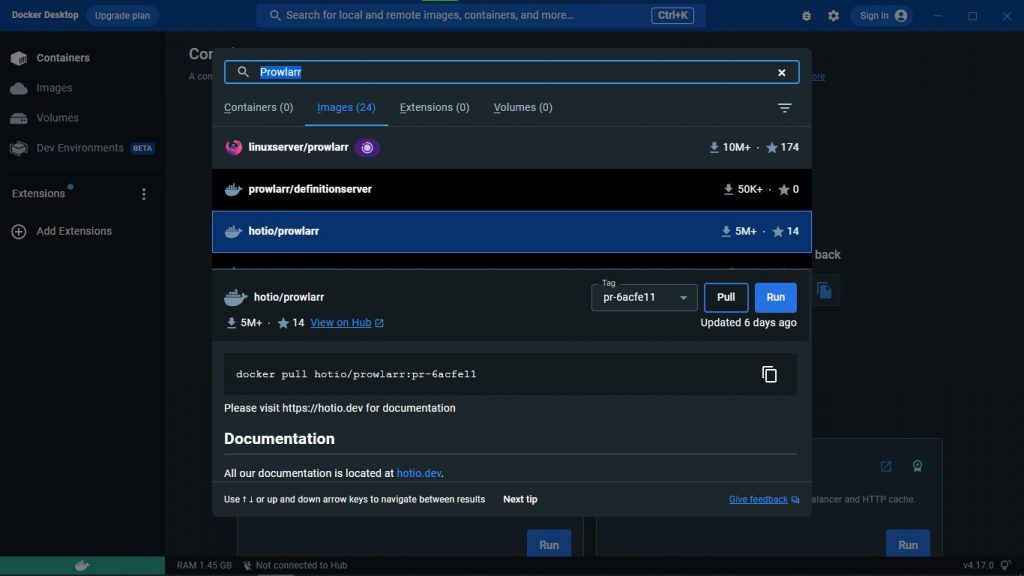
- Hotio/prowlarr'ı bulduktan sonra, "Etiket "ten yapıyı seçin.
- İstediğiniz görüntü dosyasını seçtikten sonra, görüntü dosyasını indirmek için çek düğmesine tıklayın.
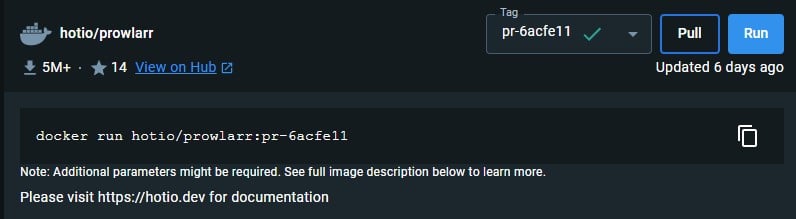
- Adın yanındaki etiket bölümünde (sağ üstte) yeşil bir tik işareti görünüyorsa, görüntü başarıyla çekilmiş ve çalıştırılmaya hazır demektir.
- Ancak, Docker görüntüsünü çekerken herhangi bir sorunla karşılaşırsanız, sorunu çözmek için internet bağlantısını kontrol edin veya cihazı yeniden başlatın. Sorun çözüldükten sonra Çalıştır düğmesine tıklayın.
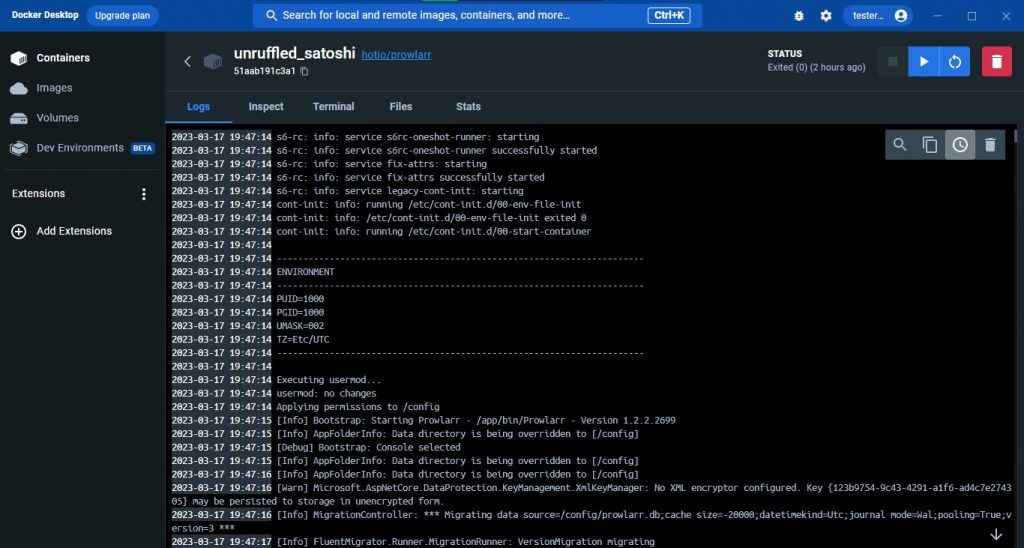
- İmaj çekildikten ve çalıştırıldıktan sonra sorunsuz çalışır, Prowlarr kurulumu başarılıdır. Not: Hotio Docker imajları kararsız ve hatalara eğilimli olabileceğinden, önceki kurulum yaklaşımını (.exe dosyaları aracılığıyla) kullanmanızı öneririz.
- İşte Hotio docker imajları aracılığıyla kurulumdan sonra Prowlarr'ın ana ekranı. Şimdi, Prowlarr'ın yapılandırmasına devam edelim.
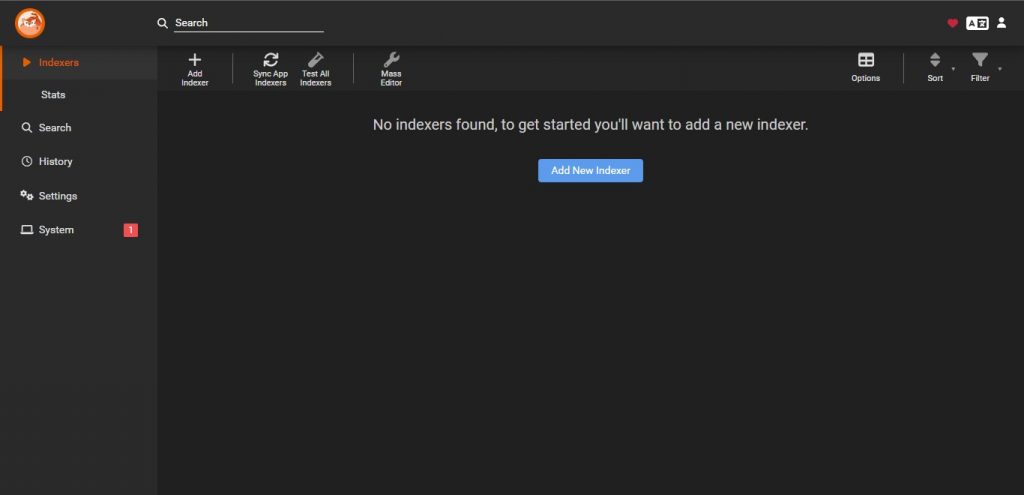
Prowlarr'ı Yapılandırma
Prowlarr'ın kurulum (.exe) dosyası ve Docker aracılığıyla kurulumu tamamen farklıdır. Bununla birlikte, yapılandırma kısmı benzerdir; bu nedenle "Prowlarr'ı .exe kılavuzu aracılığıyla yükleyin" bölümündeki 2, 3 ve 4 adımları izlemek tamamen yapılandırmaya yardımcı olabilir.
Ayrıca, göz atın – Readarr için Nihai Kılavuz (2023 Güncellemesi!)
5. Prowlarr nasıl kullanılır?
Prowlarr başarıyla kurulduktan ve yapılandırıldıktan sonra (.exe veya Docker kullanarak), torrent dosyası otomasyonu ve indirme için hazırdır. İşte dosyaları nasıl arayacağınız ve yapılandırılmış indirme istemcisini kullanarak indirme işlemini nasıl otomatikleştireceği.
- Sistem tepsisinden Prowlarr'ı açın veya tarayıcıda URL - http://localhost:9696/ adresini girin.
- Yüklendikten sonra, arama simgesini bulun, aradığınız filmi girin ve arama simgesine tıklayın.
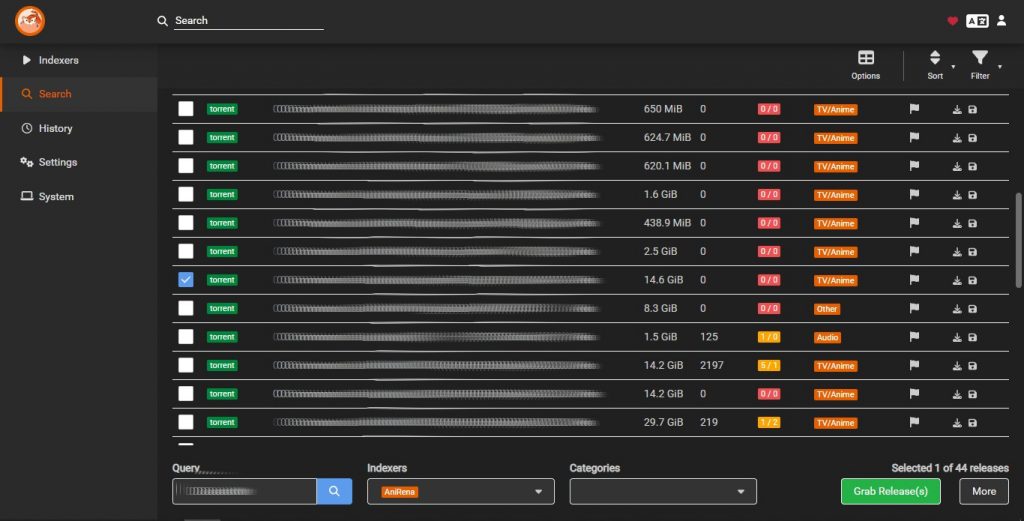
- Prowlarr, eklediğimiz indeksleyicileri kullanarak mevcut tüm torrent dosyalarının listesini oluşturur. Ek olarak, genel bilgilerle birlikte Yaş, Boyut ve Eşler gibi yararlı bilgiler sağlar.
- Sağlanan filtreyi kullanarak istediğiniz dosyaları bulmak için aramayı daha da daraltabilir ve gereksiniminize uyan en iyi dosyayı bulduğunuzda üzerine tıklayabilirsiniz.
- Şimdi Prowlarr, indirme istemcisindeki indirme işlemini otomatikleştiriyor.
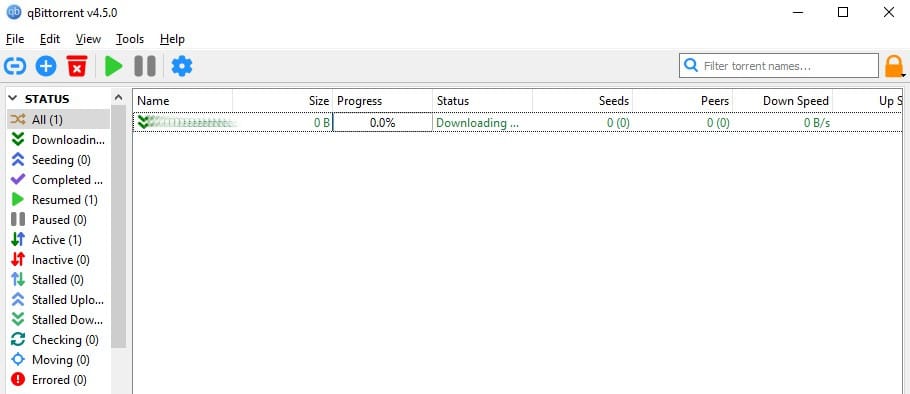
Gördüğünüz gibi, Prowlarr arama ve indirme sürecini otomatikleştirerek son derece iyi çalışıyor. Prowlarr kurulumu ve yapılandırması tamamlandı; Son bölüme geçelim: bu yazılımı daha güvenli ve gizli hale getirmek.
6. Prowlarr kullanırken nasıl güvende olunur?
Dizinleyiciler aracılığıyla dosya indirmek her zaman veri ve kimlik gizliliği risklerini beraberinde getirir. Bir yardım ile Proxyinternet üzerinden ek bir katman ekleyerek güvenlik ve gizliliği artırabilirsiniz. Yüksek performanslı HTTP ve SOCKS5 yazılım ve API entegrasyonu için mükemmeldir ve indeksleyiciler ve indirme istemcileriyle mükemmel uyumludur.
Prowlarr'ı yapılandırırken Proxy'yi nerede kullanabiliriz?
Proxy ihtiyacı iki durumda ortaya çıkar. Bu iki durumda bir Proxy eklemek, kullanıcıyı dizinleyicileri ve indirme istemcilerini kullanırken güvende tuttuğu için son derece önemlidir.
Prowlar'ı yapılandırırken bir Proxy'nin gerekli olduğu iki durum şunlardır:
a. Dizin Oluşturucu Proxy'leri eklerken
Prowlarr'ın en önemli avantajı, bireysel İndeksleyici Proxy'lerini desteklemesidir. Bu özellik sayesinde kullanıcı, indeksleyiciler için bir Proxy ekleyerek güvenlik ve gizliliği artırabilir.
- Prowlarr'da indeksleyici proxy'leri eklemek için hızlı menüye gidin ve "Ayarlar "a tıklayın.
- Şimdi, "Dizinleyiciler "e gidin ve üzerine tıklayın, bu da "Dizinleyici Proxy'leri" bölümünü içeren yeni bir pencere açar.
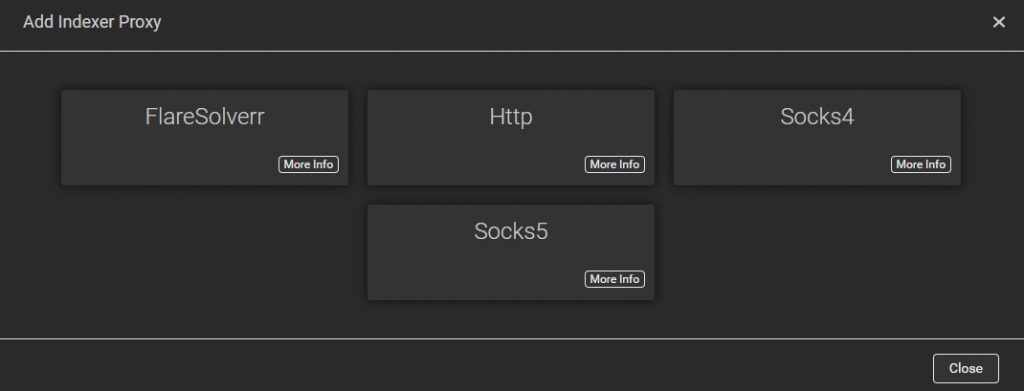
- "Dizin Oluşturucu Proxy Ekle" penceresini açmak için altındaki büyük artı düğmesine tıklayın.
- İstediğiniz Proxy'yi seçin ve ayrıntıları doldurun. Bu amaç için Socks5 veya HTTP Proxy kullanın.
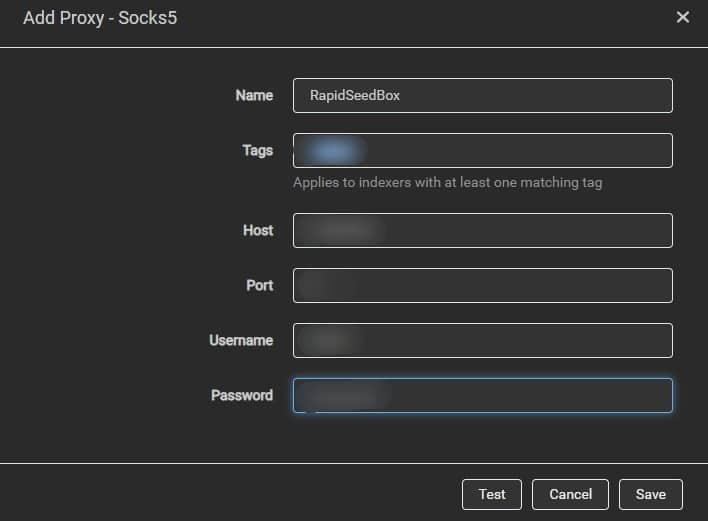
b. İndirme İstemcisini Yönetirken - Proxy Sunucusu
Kullanıcı gizliliğinin risk altında olduğu tek yer dizinleyiciler değildir. Kullanıcının gizliliği, indirme istemcileri aracılığıyla dosya indirirken de risk altındadır. İstemcileri indirirken güvenliği ve gizliliği artırmak için bir Proxy de şiddetle tavsiye edilir.
- İndirme istemcisine bir Proxy eklemek için "Ayarlar "a gidin ve "Bağlantı" seçeneğini arayın.
- "Proxy Sunucusu" bölümünü bulana kadar aşağı kaydırın. SOCKS5 veya HTTP proxy kullanarak Proxy'nin ayrıntılarını doldurun.
Not: Yukarıda bahsedilen yaklaşım aşağıdakiler içindir qBittorentve bir Proxy eklemek indirme istemcisine göre değişir. qBittorent dışında bir indirme istemcisi kullanıyorsanız, yukarıdaki yaklaşımı referans olarak kullanın.
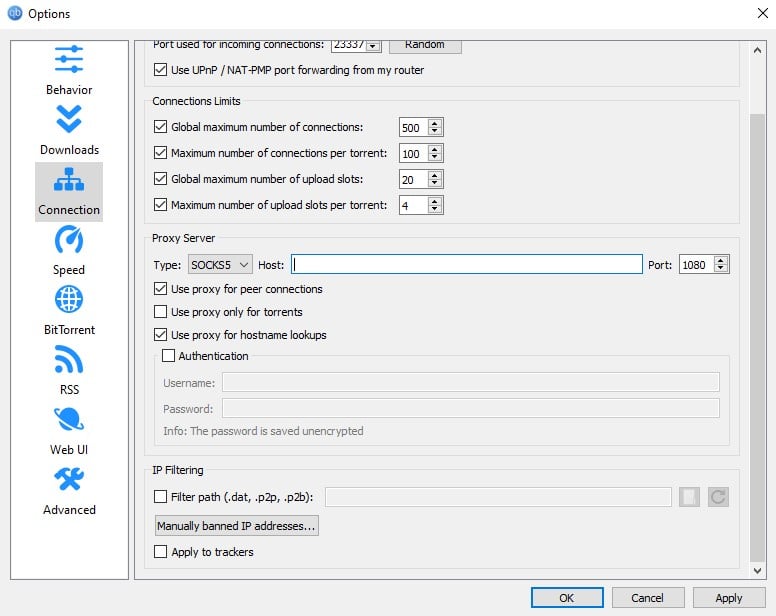
Prowlarr ile indeksleyici yönetiminizi kolaylaştırmak ister misiniz?
RapidSeedbox'ın yüksek hızlı seedbox'ları ile deneyiminizi geliştirin. Daha hızlı indirmelerin ve birinci sınıf desteğin keyfini çıkarın.
7. Toparlama
Prowlarr, çeşitli indeksleyicilerden torrentleri yönetmek ve toplamak için en iyi açık kaynaklı yazılımlardan biridir. Bununla birlikte, Usenet ve torrent kaynaklarından TV şovları, filmler ve diğer içerikler gibi çeşitli medya içeriğini izlemek ve indirmek son derece kolay hale geldi.
Dizinleyiciler ve "arr" uygulamaları için tek bir yerde destek ile Prowlarr, Jackett ve Radarr, Sonnar ve Readarr gibi birkaç "arr" uygulamasının yerini aldı.
Prowlarr, medya otomasyonu ve indirme desteği ile güçlü bir araçtır. Buna ek olarak, medya türüne bakılmaksızın medya toplama ve yönetim desteği, onu bugüne kadarki tartışmasız en iyi "arr" uygulaması haline getiriyor.
0Yorumlar